邏輯視圖
如果透過 Sun Management Center 代理程式監視主機,該軟體會顯示主機的邏輯視圖配置,如下圖所示。邏輯視圖對探索主機不可用。
圖 6–5 硬體配置邏輯視圖
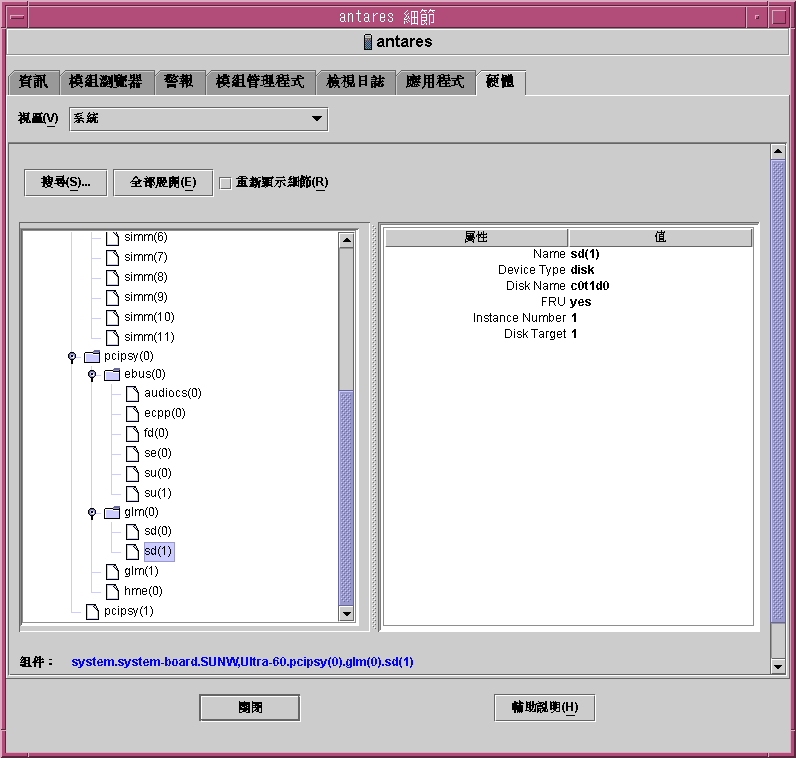
「搜尋」按鈕
按一下「搜尋」按鈕以顯示「搜尋」視窗。使用「搜尋」視窗可以在檢視視窗左側的「邏輯視圖」拓樸中搜尋組件。找到的組件會在拓樸視圖中反白顯示。組件的名稱會顯示在螢幕右下方的「組件」欄位中。
搜尋功能區分大小寫。若在您的系統中無法找到該組件,以下錯誤訊息會出現在「細節」視窗的底部。
未找到節點 |
搜尋功能會在找到的第一個實例處停止。例如,如果您輸入單字 board,搜尋將始終在 board(0) 處停止。若要尋找下一個實例,請按一下「下一個」按鈕。若要尋找名稱的特定實例,請輸入較完整的名稱。例如 board(2)。
全部展開
按一下「全部展開/復原預設」按鈕以展開與收合視窗拓樸區域(左側)中的所有組件圖示。下圖所示為收合的視圖。
圖 6–6 邏輯視圖中組件的收合拓樸
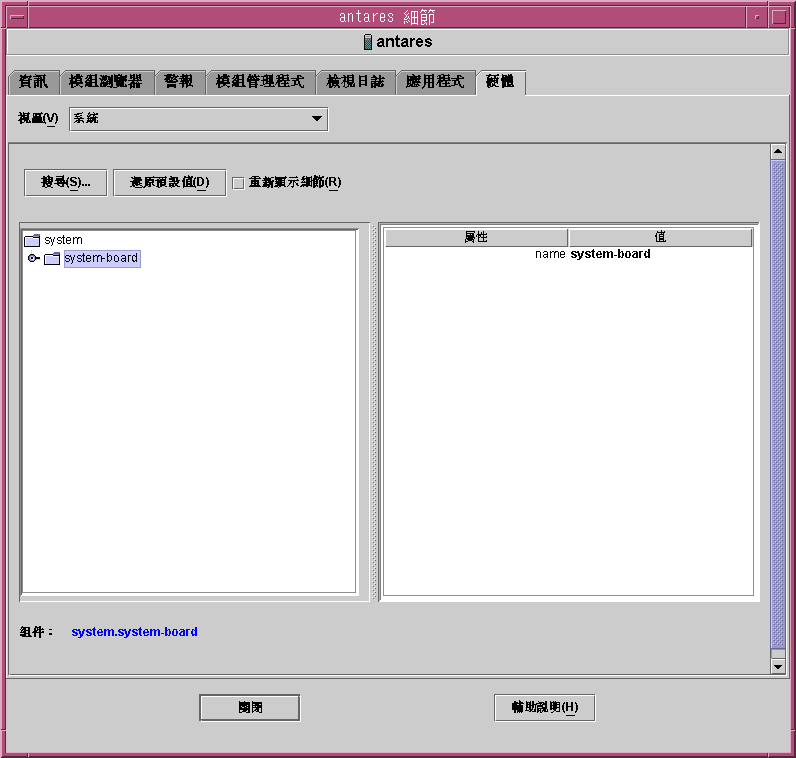
按一下「全部展開」按鈕以顯示展開的拓樸視圖,如下圖所示。
圖 6–7 邏輯視圖中組件的展開拓樸
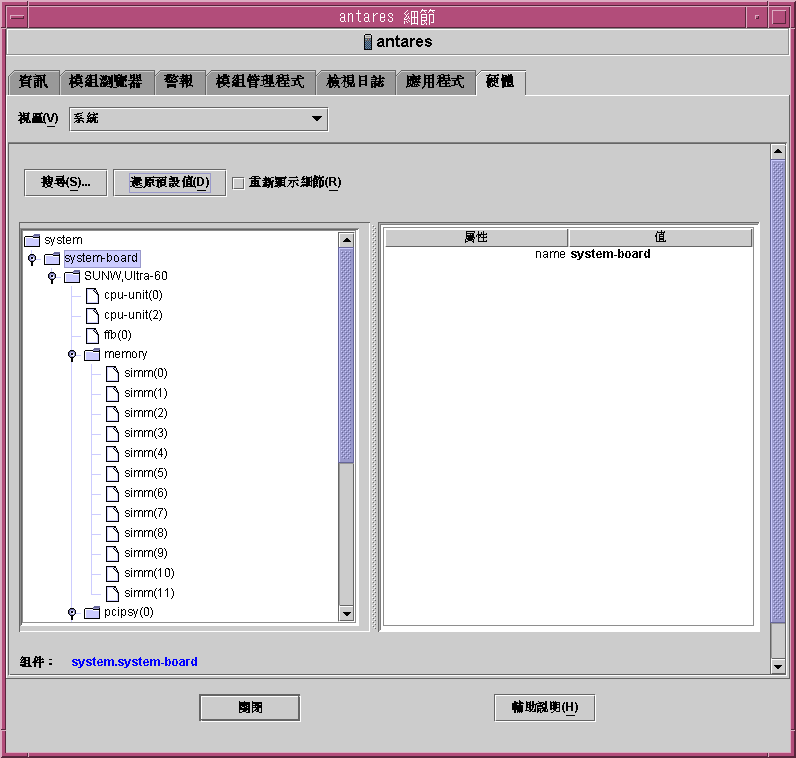
按鈕標籤會切換為「復原預設」。當您按下「復原預設」時,拓樸會重新收合視窗拓樸區域中的所有組件圖示。
重新顯示細節和動態重新配置
「邏輯視圖」中的「重新顯示細節」和「動態重新配置」功能與「重新顯示細節」按鈕和「動態重新配置」按鈕中說明的實體視圖功能相同。
- © 2010, Oracle Corporation and/or its affiliates
